VNC搭建Ubuntu可视化界面
本篇文章引自阿里云的安装教程
阿里云安装VNC教程
VNC的安装与配置
-
安装前输入
apt-get update升级到最新的指令 -
输入
apt-get install vnc4server安装vnc,按y确认

-
启动vnc
输入命令vncserver -
输入vnc密码并确认密码
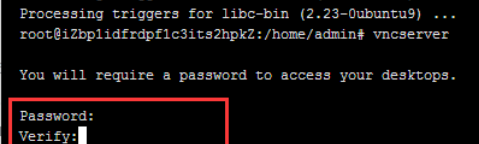
出现如下字样说明VNC启动成功

gnome 桌面环境安装与配置
安装x-windows的基础
sudo apt-get install x-window-system-core
安装登录管理器(Ubuntu 18.04需要把gdm改为gdm3)
sudo apt-get install gdm
安装Ubuntu的桌面
sudo apt-get install ubuntu-desktop
安装gnome配套软件
sudo apt-get install gnome-panel gnome-settings-daemon metacity nautilus gnome-terminal
修改VNC配置文件
vi ~/.vnc/xstartup
修改为
#!/bin/sh
# Uncomment the following two lines for normal desktop:
export XKL_XMODMAP_DISABLE=1
unset SESSION_MANAGER
# exec /etc/X11/xinit/xinitrc
unset DBUS_SESSION_BUS_ADDRESS
gnome-panel &
gnome-settings-daemon &
metacity &
nautilus &
gnome-terminal &
杀掉原桌面进程,输入命令(其中的:1是桌面号):
vncserver -kill :1
输入以下命令生成新的会话:
vncserver :1
开启VNC服务需要用到的5900和5901端口
在网络与安全->安全组下
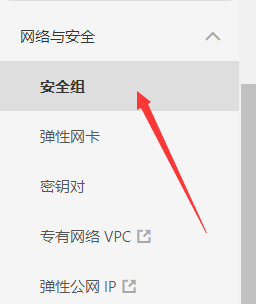
找到配置规则
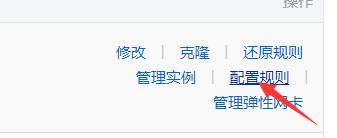
添加安全规则


然而在安装完浏览器之后,出现了中文显示乱码,下次再解决






















 768
768











 被折叠的 条评论
为什么被折叠?
被折叠的 条评论
为什么被折叠?








